Votre cabinet réalise votre comptabilité sur Inqom et vous a invité à l'utiliser. Voici un guide pour bien commencer puis utiliser Inqom comme un chef.
Sommaire
Etape n°1 : se connecter à son compte
Etape n°2 : invitez vos collaborateurs
Etape n°3 : connectez votre banque
Etape n°4 : déposez régulièrement les pièces comptables
Etape n°5 : les autres fonctionnalités de votre compte Inqom
💡Nous vous conseillons d'enregistrer cette page dans les favoris de votre navigateur pour garder ces astuces toujours à portée de clic.
Etape n°1 : Se connecter à son compte
Votre cabinet vient de vous inviter : vous recevez un mail d'Inqom contenant les identifiants de votre compte Inqom.
Cliquez sur le bouton bleu dans le mail "Je me connecte sur Inqom", ou allez directement sur l'url https://home.inqom.com/login pour vous connecter.
❗Important : Inqom est optimisé pour le navigateur Google Chrome, nous vous conseillons fortement d'utiliser Inqom avec ce navigateur.
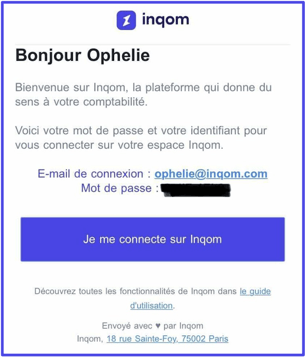
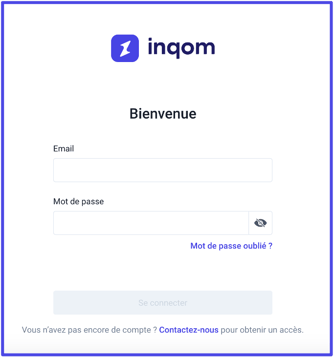
Etape n°2 : Invitez vos collaborateurs
Est-ce que certains collaborateurs de votre entreprise seront amenés à utiliser Inqom ? Si c'est le cas, vous pouvez leur créer un compte Inqom dans l'onglet "Paramètres" puis "Collaborateurs". Ils recevront à leur tour un mail avec leurs identifiants. Retrouvez toutes les informations pour gérer vos collaborateurs dans Inqom dans cet article.
Pour bien choisir le rôle à attribuer à vos collaborateurs, consultez cet article.
Etape n°3 : Connectez votre banque
La connexion bancaire permet de récupérer automatiquement vos transactions bancaires et les intégrer en comptabilité (pour en savoir plus : pourquoi connecter sa banque à Inqom).
Plusieurs moyens sont à disposition pour connecter la banque à Inqom, renseignez-vous auprès de votre cabinet comptable pour connaitre le moyen qu'ils ont choisi et leur système actuel (en particulier si c'est une connexion via un protocole EBICS). Si le cabinet a opté pour Bankin, vous pouvez réaliser la connexion bancaire depuis votre compte Inqom avec cette procédure : la connexion des comptes bancaires via Bankin.
Etape n°4 : Déposez régulièrement les pièces comptables
Il est important d'ajouter régulièrement les documents nécessaires dans Inqom (factures d'achat, de vente, notes de frais ou tout autre document utile) pour que votre comptabilité soit la plus à jour possible.
Il existe trois moyens d'ajouter des pièces dans Inqom (consultez les articles associés ci-dessous pour plus de détails) :
- Depuis votre navigateur, dans l'onglet "Pièces"
- Via l'application mobile iOS ou Android
- Via l'envoi de mail
Information importante : 1 fichier (image ou PDF) = 1 pièce comptable
Inqom ne traite pas les documents PDF ou les images qui contiennent plusieurs pièces différentes (exemple : plusieurs tickets pris en photo ou scannés en même temps). Pour que vos éléments soient bien pris en compte par Inqom, quelques règles sont à respecter :
- Appli mobile : prenez en photo chaque ticket séparément ;
- Si vous utilisez un scanner pour numériser vos pièces comptables, paramétrez votre scanner pour que chaque page scannée soit enregistrée dans un document PDF différent (modifiez ensuite le paramétrage pour les factures de plusieurs pages). Vous pouvez également tout scanner dans le même fichier PDF puis réaliser le découpage des pages avec des outils comme SmallPDF ou ILovePDF.
Téléchargez rapidement l'application mobile en prenant en photo l'un de ces QR codes :
iOS (Apple) Android
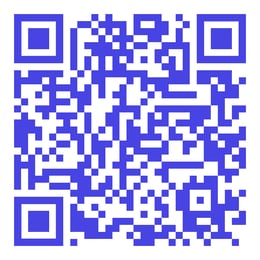 .
. 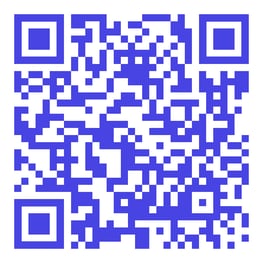
Etape n°5 : Les autres fonctionnalités de votre compte Inqom
L'onglet Dossiers
Votre cabinet comptable peut ajouter des documents dans les différents dossiers de cet espace partagé. Vous pouvez consulter ces dossiers et en télécharger les documents présents si besoin.
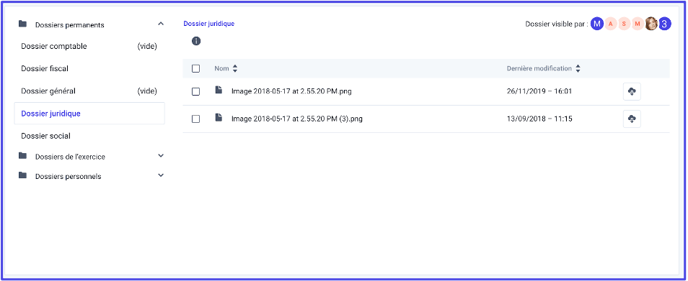
L'onglet Paramètres
Retrouvez la description des différentes parties de cet onglet dans cet article du centre d'aide.
L'onglet Messagerie
Communiquez facilement avec les différents intervenants du cabinet. Renseignez-vous auprès de votre cabinet pour confirmer que c'est le moyen qu'il souhaite utiliser pour communiquer (certains cabinets ont déjà des portails clients pour cela). Retrouvez toutes les informations nécessaires sur la messagerie d'Inqom dans cet article.
L'onglet Pièces Manquantes
Cet onglet doit être activé par le cabinet pour qu'il puisse apparaitre dans votre compte Inqom. Vous pouvez alors voir les transactions bancaires pour lesquelles vous n'avez pas transmis de justificatif, et y associer directement la pièce concernée. La liste des pièces manquantes diminue en temps réel au fur et à mesure que vous y ajoutez des pièces.
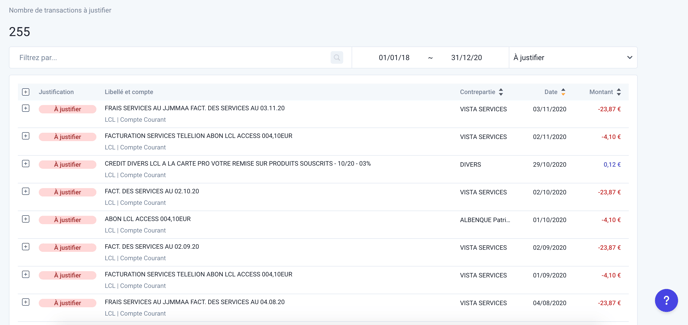
Le centre d'aide Inqom
Cliquez sur le point d'interrogation en bas à droite de votre écran puis sur "Tutoriels et documentation". Vous accéderez alors au centre d'aide qui répertorie les articles sur les fonctionnalités d'Inqom et leurs astuces. Depuis la page d'accueil, la partie "Inqom pour les clients de cabinet" rassemble tous les articles correspondant à votre typologie de clients et vos usages, ce qui vous permettra d'obtenir les réponses à vos questions de manière autonome.
